Win11提示ms-gamingoverlay怎么办 win11游戏录制管理方法
很多小伙伴在使用win11系统进行游戏的时候会遇见过有弹出ms-gamingoverlay选项的对话框,很多小伙伴都不清楚该选项弹出的原因,所以也就不清楚该选项具体想要表达的意思,其实这可能是因为开启了游戏录制的模式才会遇见这种情况,那么我们又该如何更改游戏录制功能呐?接下来了就和小编一起前去了解一下吧。
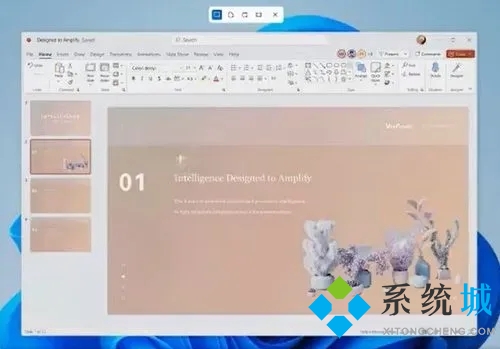
具体步骤如下:
1.首先我们进入系统“设置”界面;
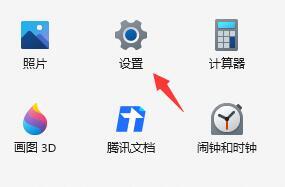
2.进入设置界面之后选择左侧的“游戏”选项;
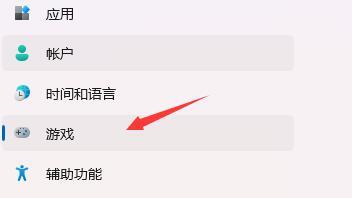
3.接着我们再进入右侧的“屏幕截图”选项;
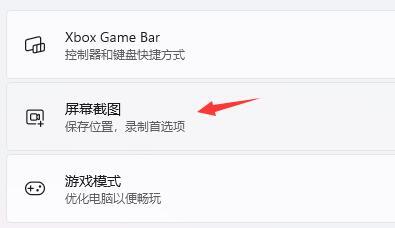
4.最后我们在录制偏好中选择关闭“录制游戏过程”就好啦。

以上就是win11系统解决ms-gamingoverlay提示的方法,希望对大家有所帮助。
我告诉你msdn版权声明:以上内容作者已申请原创保护,未经允许不得转载,侵权必究!授权事宜、对本内容有异议或投诉,敬请联系网站管理员,我们将尽快回复您,谢谢合作!










